Connection Manager
Il Connection Manager è uno strumento completo per gestire tutte le connessioni, gli indirizzi IP e le configurazioni di rete del tuo progetto. Offre tre funzioni principali: visualizzazione e gestione delle connessioni con informazioni dettagliate, assegnazione e modifica degli indirizzi IP per tutti i dispositivi e le telecamere, e connessione in batch di più dispositivi contemporaneamente. È essenziale per la pianificazione della rete, la gestione degli indirizzi IP e la configurazione efficiente delle connessioni in progetti di grandi dimensioni.
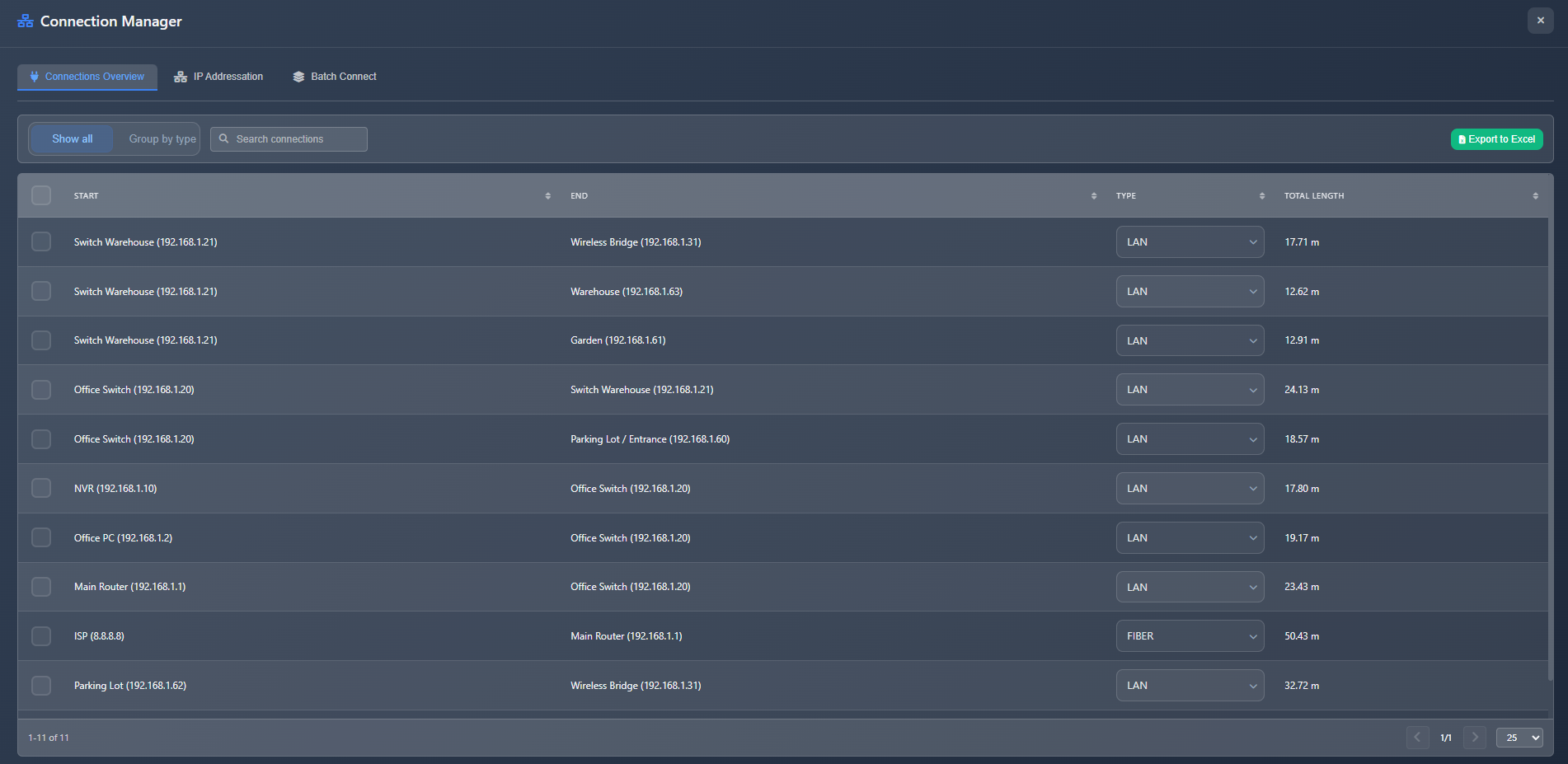
Quando utilizzarlo
- Quando devi visualizzare e gestire tutte le connessioni del tuo progetto in un formato tabellare strutturato
- Quando vuoi assegnare o modificare gli indirizzi IP per più dispositivi e telecamere contemporaneamente
- Quando devi cambiare i tipi di connessione per le connessioni esistenti
- Quando vuoi esportare elenchi di connessioni o elenchi di indirizzi IP per la documentazione
- Quando devi connettere in batch più dispositivi a un singolo dispositivo sorgente
Apertura del Connection Manager
È possibile accedere al Connection Manager in diversi modi:
- Dalla barra laterale del dispositivo/telecamera – Fare clic sul pulsante Connection Manager nella scheda Network della barra laterale di un dispositivo o di una telecamera
- Dal menu contestuale – Fare clic con il tasto destro su un dispositivo o una telecamera e selezionare Connect with multiple devices (Connection Manager)
- Dalla barra degli strumenti – Accedere tramite il menu Tools nella barra degli strumenti di sinistra
Il Connection Manager si apre come una modale a schermo intero con tre schede: Connections Overview, IP Addressation e Batch Connect.
Scheda Connections Overview
La scheda Connections Overview mostra tutte le connessioni del tuo progetto in un formato tabellare ricercabile e ordinabile.
Modalità di visualizzazione
Puoi passare tra due modalità di visualizzazione:
- Show All – Vista individuale che mostra ogni connessione come una riga separata con informazioni dettagliate
- Group by Type – Vista raggruppata che mostra le connessioni aggregate per tipo di cavo/connessione con conteggi e lunghezze totali
Vista individuale
Nella vista individuale, ogni connessione viene visualizzata con:
- Checkbox – Seleziona singole connessioni per operazioni in blocco
- Start – Il nome del dispositivo o della telecamera di origine
- End – Il nome del dispositivo o della telecamera di destinazione
- Type – Menu a discesa del tipo di connessione (LAN, WIFI, WAN, FIBER, ecc.) che puoi modificare
- Total Length – Lunghezza del cavo calcolata per la connessione
Vista raggruppata
Nella vista raggruppata, le connessioni sono aggregate per tipo e mostrano:
- Type – Badge del tipo di connessione
- Count – Numero di connessioni di questo tipo
- Total Length – Lunghezza combinata di tutte le connessioni di questo tipo
Operazioni sulle connessioni
- Select All – Casella di controllo nell’intestazione per selezionare/deselezionare tutte le connessioni visibili
- Delete Selected – Pulsante per eliminare più connessioni selezionate contemporaneamente (visibile solo quando ci sono connessioni selezionate)
- Change Connection Type – Usa il menu a discesa nella colonna Type per cambiare il tipo di connessione per una singola connessione
- Search – Cerca le connessioni per dispositivo di origine, dispositivo di destinazione o tipo di connessione
- Sort – Fai clic sulle intestazioni delle colonne per ordinare per qualsiasi colonna
- Pagination – Naviga tra elenchi di connessioni di grandi dimensioni
Esportazione delle connessioni
Fai clic sul pulsante Export to Excel per esportare l’elenco delle connessioni come file CSV. L’esportazione include:
- Tipo di connessione
- Dispositivo iniziale
- Dispositivo finale
- Lunghezza totale
- Conteggio (nella vista raggruppata)
Scheda IP Addressation
La scheda IP Addressation fornisce un’interfaccia centralizzata per la gestione degli indirizzi IP di tutti i dispositivi e le telecamere del tuo progetto.
Elenco dispositivi
La scheda mostra tutti i dispositivi e le telecamere in una tabella ricercabile con:
- Name – Nome del dispositivo o della telecamera (nome visualizzato se impostato, altrimenti produttore e modello)
- Type – Badge del tipo di dispositivo (Camera o tipo di dispositivo specifico)
- IP Address – Campo modificabile dell’indirizzo IP
Assegnazione degli indirizzi IP
Per assegnare o modificare un indirizzo IP:
- Trova il dispositivo nella tabella (usa la ricerca se necessario)
- Fai clic nel campo dell’indirizzo IP per quel dispositivo
- Inserisci l’indirizzo IP
- Il sistema convalida in tempo reale il formato dell’indirizzo IP
Convalida degli indirizzi IP
Il sistema convalida automaticamente gli indirizzi IP:
- Convalida del formato – Verifica che l’indirizzo IP corrisponda al formato standard (xxx.xxx.xxx.xxx)
- Rilevamento dei duplicati – Avverte se l’indirizzo IP è già assegnato a un altro dispositivo
- Visualizzazione degli errori – Gli indirizzi IP non validi o duplicati sono evidenziati in rosso con un messaggio di errore
Esportazione degli indirizzi IP
Fai clic sul pulsante Export to Excel per esportare l’elenco degli indirizzi IP come file CSV. L’esportazione include:
- Nome dispositivo
- Tipo di dispositivo
- Indirizzo IP
Questo è utile per creare la documentazione degli indirizzi IP o condividerla con i team di installazione.
Scheda Batch Connect
La scheda Batch Connect consente di connettere più dispositivi o telecamere a un singolo dispositivo sorgente in una sola volta, molto più velocemente rispetto alla creazione individuale delle connessioni.
Utilizzo di Batch Connect
- Seleziona il dispositivo o la telecamera sorgente da cui vuoi connettere
- L’interfaccia di Batch Connect mostrerà tutti i dispositivi di destinazione disponibili
- Seleziona più dispositivi di destinazione
- Scegli il tipo di connessione
- Fai clic per creare tutte le connessioni contemporaneamente
INFO
Per informazioni dettagliate sulla connessione in batch, consulta la guida Creazione delle connessioni.
Suggerimenti
- Usa la vista raggruppata in Connections Overview per vedere rapidamente le lunghezze totali dei cavi per tipo ai fini dell’approvvigionamento
- La funzionalità di ricerca ti aiuta a trovare rapidamente connessioni o dispositivi specifici in progetti di grandi dimensioni
- Cambia i tipi di connessione direttamente nella tabella senza dover eliminare e ricreare le connessioni
- Esporta regolarmente gli elenchi delle connessioni per mantenere la documentazione aggiornata
- Usa la scheda IP Addressation per assicurarti che tutti i dispositivi abbiano indirizzi IP univoci e validi prima dell’installazione
- La convalida degli indirizzi IP aiuta a prevenire errori di configurazione che potrebbero causare problemi di rete
- Esporta gli elenchi degli indirizzi IP per condividerli con i team di installazione o includerli nella documentazione del progetto
- Usa Batch Connect quando configuri più telecamere collegate a un singolo NVR o switch
- Seleziona più connessioni ed eliminale in una volta per ripulire rapidamente il tuo progetto
- Ordina le connessioni per lunghezza per identificare i tratti di cavo più lunghi che potrebbero richiedere considerazioni particolari
